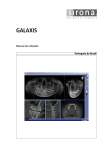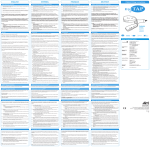Download GALAXIS
Transcript
kÉì=~ÄW==
NOKOMNN
d^i^ufp
e~åÇÄìÅÜ=ÑΩê=ÇÉå=^åïÉåÇÉê
aÉìíëÅÜ
Titelseite
Sirona Dental Systems GmbH
Handbuch für den Anwender GALAXIS
Inhaltsverzeichnis
1
Einleitung..................................................................................................................
5
1.1
Aufbau der Unterlage ....................................................................................
5
1.1.1 Kennzeichnung der Gefahrenstufen ..................................................
5
1.1.2 Verwendete Formatierungen und Zeichen.........................................
5
1.2
Allgemeine Hinweise zur Benutzung von GALAXIS .....................................
6
1.3
Eingeschränkte Funktionalität bei der GALILEOS Modellvariante GAX5 .....
7
1.4
Funktionalität des ORTHOPHOS XG 3D ......................................................
7
Technische Beschreibung ........................................................................................
9
2.1
Sirona Reconstruction Server (RCU) ............................................................
9
2.2
GALAXIS PC .................................................................................................
9
2.3
Netzwerk .......................................................................................................
9
3
Starten von GALAXIS...............................................................................................
10
4
Schließen von GALAXIS ..........................................................................................
11
5
Erstellen von 3D-Röntgenaufnahmen ......................................................................
12
6
Arbeitsbereiche ........................................................................................................
13
6.1
Erklärung .......................................................................................................
13
6.2
Aufbau...........................................................................................................
13
6.2.1 Werkzeugleiste...................................................................................
13
6.2.2 Ansichten ...........................................................................................
15
6.2.3 Register..............................................................................................
16
6.2.4 Was ist das Untersuchungsfenster? ..................................................
16
6.3
Arbeitsbereich „Panorama“ ...........................................................................
16
6.4
Arbeitsbereich „MPR/Radiologie“..................................................................
17
6.5
Arbeitsbereich „Ceph p.a./a.p.“ .....................................................................
19
6.6
Arbeitsbereich „Ceph lateral“ ........................................................................
20
6.7
Arbeitsbereich „Detail“...................................................................................
21
Ansichten..................................................................................................................
23
7.1
Panoramaansicht ..........................................................................................
23
7.1.1 Untersuchungsfenster ........................................................................
23
2
7
2
61 23 470 D 3437
D 3437.208.01.08.01 12.2011
Sirona Dental Systems GmbH
7.2
8
3D-Ansicht....................................................................................................
25
7.2.1 3D-Ansicht in den Arbeitsbereichen ..................................................
25
7.2.2 Interaktion .........................................................................................
26
7.3
Longitudinale Ansicht ...................................................................................
26
7.4
Transversale Ansicht....................................................................................
28
7.5
Axiale Ebene ................................................................................................
29
7.6
Koronale Ebene............................................................................................
30
7.7
Sagittale Ebene ............................................................................................
30
Funktionen...............................................................................................................
31
8.1
2D-Momentaufnahme...................................................................................
31
8.1.1 Komplette Untersuchung...................................................................
31
8.1.2 Einzelne Ansicht................................................................................
31
Drucken ........................................................................................................
32
8.2.1 Komplette Untersuchung...................................................................
32
8.2.2 Einzelne Ansicht................................................................................
32
8.3
Durch die Schichten navigieren....................................................................
32
8.4
Standardmauszeiger ....................................................................................
33
8.5
Mausregler für Helligkeit und Kontrasteinstellung ........................................
33
8.6
Ansicht verschieben .....................................................................................
34
8.7
Positionierung des Fadenkreuzes mit einem Klick.......................................
34
8.8
Zurücksetzen von Darstellungen..................................................................
35
8.9
Messungen...................................................................................................
35
8.9.1 Längen messen.................................................................................
35
8.9.2 Winkel messen ..................................................................................
36
8.9.3 Wurzelkanalmessung ........................................................................
37
8.10
Berechnung einer neuen Panoramaansicht .................................................
38
8.11
Zoomfunktion................................................................................................
41
8.12
Transfer-Funktion .........................................................................................
42
8.13
Befund-orientiertes Arbeiten.........................................................................
42
8.13.1 Erklärung...........................................................................................
42
8.13.2 Neuen Befund anlegen .....................................................................
43
8.13.3 Befund auswählen.............................................................................
43
8.13.4 Befundposition verändern .................................................................
43
8.13.5 Befund bearbeiten.............................................................................
43
8.13.6 Befund löschen .................................................................................
44
8.2
61 23 470 D 3437
D 3437.208.01.08.01
12.2011
3
aÉìíëÅÜ
Handbuch für den Anwender GALAXIS
Sirona Dental Systems GmbH
Handbuch für den Anwender GALAXIS
9
4
8.13.7 Report erstellen..................................................................................
44
8.14
Berechnen einer Ceph p.a./a.p. Ansicht .......................................................
44
8.15
Berechnen einer Ceph lateral Ansicht...........................................................
46
8.16
Erstellen eines Detailvolumens .....................................................................
48
8.17
Orientierungslinien und Befunde aus- und einblenden .................................
49
8.18
Einstellungen.................................................................................................
49
GALILEOS Viewer-CD erstellen...............................................................................
51
61 23 470 D 3437
D 3437.208.01.08.01 12.2011
Sirona Dental Systems GmbH
1 Einleitung
Handbuch für den Anwender GALAXIS
1.1 Aufbau der Unterlage
Einleitung
Einleitung
Inhalt des Handbuches
Das vorliegende Handbuch gibt folgende Hinweise und Informationen zur
Benutzung der GALAXIS Software:
● Eine umfassende Anleitung zur Benutzung der Software.
● Eine Einführung in die Aufnahmetechnik.
● Möglichkeiten zur Visualisierung und Analyse digitaler 3DRöntgenaufnahmen.
GALILEOS Viewer
Das Handbuch beschreibt gleichzeitig die Funktionalität des
GALILEOS Viewer. Im GALILEOS Viewer stehen nicht alle GALAXIS
Funktionen zur Verfügung.
1.1 Aufbau der Unterlage
Aufbau der Unterlage
1.1.1
Kennzeichnung der Gefahrenstufen
Kennzeichnung der Gefahrenstufen
Zur Vermeidung von Personen- und Sachschäden beachten Sie die in
diesem Dokument aufgeführten Warn- und Sicherheitshinweise. Diese
sind besonders gekennzeichnet:
GEFAHR
Unmittelbar drohende Gefahr, die zu schweren Körperverletzungen
oder zum Tod führt.
WARNUNG
Möglicherweise gefährliche Situation, die zu schweren
Körperverletzungen oder zum Tod führen könnte.
VORSICHT
Möglicherweise gefährliche Situation, die zu leichten
Körperverletzungen führen könnte.
ACHTUNG
Möglicherweise schädliche Situation, bei der das Produkt oder eine
Sache in seiner Umgebung beschädigt werden könnte.
WICHTIG
Anwendungshinweise und andere wichtige Informationen.
Tipp: Informationen zur Arbeitserleichterung.
1.1.2
Verwendete Formatierungen und Zeichen
Verwendete Formatierungen und Zeichen
Die in diesem Dokument verwendeten Formatierungen und Zeichen
haben folgende Bedeutung:
61 23 470 D 3437
D 3437.208.01.08.01
12.2011
5
aÉìíëÅÜ
1
1 Einleitung
Sirona Dental Systems GmbH
1.2 Allgemeine Hinweise zur Benutzung von GALAXIS
Handbuch für den Anwender GALAXIS
✔ Voraussetzung
1. Erster Handlungsschritt
Fordert Sie auf, eine Tätigkeit
auszuführen.
2. Zweiter Handlungsschritt
oder
➢
Alternative Handlung
Ergebnis
siehe „Verwendete
Formatierungen und
Zeichen [ → 5]“
Kennzeichnet einen Bezug zu
einer anderen Textstelle und gibt
deren Seitenzahl an.
● Aufzählung
Kennzeichnet eine Aufzählung.
„Befehl / Menüpunkt“
Kennzeichnet Befehle /
Menüpunkte oder ein Zitat.
1.2 Allgemeine Hinweise zur Benutzung von
GALAXIS
Allgemeine Hinweise zur Benutzung von GALAXIS
Bestimmungsgemäßer Gebrauch
GALAXIS ist eine Software für Zahnarztpraxen und Zahnkliniken und
ermöglicht die Anfertigung von dreidimensionalen
Volumenrekonstruktionen des maxillofacialen Bereiches.
GALAXIS ist Bestandteil folgender 3D Röntgensysteme von SIRONA:
● Dentaler Volumentomograph GALILEOS
● ORTHOPHOS XG 3D
Die Volumenrekonstruktionen können mit Hilfe von GALAXIS sowohl für
Planungs- als auch für Diagnosezwecke eingesetzt werden.
● Unter anderem für die Bereiche Mund-, Kiefer- und GesichtsChirurgie und Hals-Nasen-Ohren-Heilkunde.
Systeme mit GALAXIS
Ein System mit GALAXIS besteht aus:
● 3D Röntgengerät von SIRONA
Das Röntgengerät erstellt mit Hilfe eines Kegelstrahls mit einer
Rotationsfolge zweidimensionale Bilder des Kopfbereiches.
● RCU (Reconstruction Control Unit)
Eine Rekonstruktionssoftware rechnet die zweidimensionalen Bilder
in eine dreidimensionale Volumenrekonstruktion um.
Die RCU verwaltet zusätzlich die Software-Lizenzen.
● GALAXIS Arbeitstation(en)
Ermöglicht die Erstellung einer neuen dreidimensionalen
Volumenrekonstruktion (Aufruf an das Röntgengerät eine neue
Aufnahme zu erstellen und an die RCU diese Aufnahme in eine
dreidimensionale Volumenrekonstruktion umzurechnen).
Über die GALAXIS Software können die dreidimensionalen
Volumenrekonstruktionen angezeigt und verarbeitet werden.
Verwaltung der dreidimensionalen Volumenrekonstruktionen
(Speichern auf und Abrufen von der SIDEXIS Datenbank).
6
61 23 470 D 3437
D 3437.208.01.08.01 12.2011
Sirona Dental Systems GmbH
1 Einleitung
Handbuch für den Anwender GALAXIS
1.3 Eingeschränkte Funktionalität bei der GALILEOS Modellvariante GAX5
aÉìíëÅÜ
● SIDEXIS Datenbank
Speichern der dreidimensionalen Volumenrekonstruktionen.
WICHTIGE HINWEISE
VORSICHT
Beachten von nationalen Bestimmungen
Stellen Sie sicher, dass alle nationalen Bestimmungen bei der
Benutzung von GALAXIS erfüllt sind.
VORSICHT
Beschränkungen durch US-amerikanische Bundesgesetze
Laut US-amerikanischen Bundesgesetzen unterliegt der Vertrieb dieses
Geräts an oder im Auftrag von Ärzten, Zahnärzten oder anderem
medizinischen Fachpersonal Beschränkungen.
Zusatzmodule
Die Funktionalität von GALAXIS kann durch die Installation von
Zusatzmodulen erweitert werden (zum Beispiel "GALILEOS Implant").
Derartige Zusatzmodule werden mit separatem Benutzerhandbuch
geliefert und werden daher in diesem Handbuch nicht weiter erläutert.
ACHTUNG
Bei Problemen mit Zusatzmodulen wenden Sie sich bitte an den
entsprechenden Softwareanbieter.
1.3 Eingeschränkte Funktionalität bei der GALILEOS
Modellvariante GAX5
Eingeschränkte Funktionalität bei der GALILEOS Modellvariante GAX5
Erklärung
GALAXIS hat in Verbindung mit der Modellvariante GAX5 eine
eingeschränkte Funktionalität.
Die Variante GAX5 ist Bestandteil des "GALILEOS Compact" Pakets.
Kennzeichnung
Die nicht für die Modellvariante GAX5 zur Verfügung stehende
Funktionen sind in dieser Unterlage mit einem Logo besonderst
gekennzeichnet.
5
1.4 Funktionalität des ORTHOPHOS XG 3D
Funktionalität des ORTHOPHOS XG 3D
Erklärung
GALAXIS hat in Verbindung mit dem ORTHOPHOS XG 3D eine
angepasste Funktionalität.
61 23 470 D 3437
D 3437.208.01.08.01
12.2011
7
1 Einleitung
Sirona Dental Systems GmbH
1.4 Funktionalität des ORTHOPHOS XG 3D
Handbuch für den Anwender GALAXIS
Kennzeichnung
XG 3D
8
Die nicht für den ORTHOPHOS XG 3D zur Verfügung stehende
Funktionen sind in dieser Unterlage mit einem Logo besonderst
gekennzeichnet.
61 23 470 D 3437
D 3437.208.01.08.01 12.2011
Sirona Dental Systems GmbH
2 Technische Beschreibung
Handbuch für den Anwender GALAXIS
2.1 Sirona Reconstruction Server (RCU)
Technische Beschreibung
Technische Beschreibung
aÉìíëÅÜ
2
2.1 Sirona Reconstruction Server (RCU)
Sirona Reconstruction Server (RCU)
Mindestanforderungen an die RCU
Prozessor:
mindestens CPU 2 GHz Dualcore
RAM:
mindestens 4 GB RAM
Festplatte:
> 500 MB
Laufwerk:
CD / DVD Brenner
Betriebssystem:
Windows XP Professional Service Pack 2 oder
aktueller
Windows 7 Professional (32 & 64bit)
Grafiksystem:
> 512 MB, Mindestauflösung 1280 x 1024 Pixel
Bildschirm:
Für Diagnosezwecke geeignet
Netzwerkanschluss:
Network RJ45, 100 MBit/s (1 GBit/s
empfohlen)
2.2 GALAXIS PC
GALAXIS PC
Mindestanforderungen an den zur Darstellung von GALAXIS
verwendeten PC
Prozessor:
mindestens CPU 1,6 GHz Dualcore
RAM:
mindestens 2 GB RAM
Festplatte:
mindestens 5 GB
Laufwerke:
CD / DVD Brenner
Betriebssysteme:
Windows XP Professional Service Pack 3 oder
aktueller
Windows 7 Professional (32 & 64bit)
Grafiksystem:
extern > 512 MB,
Mindestauflösung 1280 x 1024 Pixel
16,7 Mio. Farben ("TrueColor")
Bildschirm:
Für Diagnosezwecke geeignet
Netzwerkanschluss:
Network RJ45, 100 MBit/s (1 GBit/s
empfohlen)
2.3 Netzwerk
Netzwerk
Mindestanforderungen
Infrastruktur:
61 23 470 D 3437
D 3437.208.01.08.01
12.2011
Network RJ45, 100 MBit/s (1 GBit/s
empfohlen)
9
3 Starten von GALAXIS
Sirona Dental Systems GmbH
Handbuch für den Anwender GALAXIS
3
Starten von GALAXIS
Starten von GALAXIS
Erklärung
GALAXIS wird über SIDEXIS XG gestartet.
Voraussetzungen
Zum Starten von GALAXIS muss zuvor eine 3D-Röntgenaufnahme aus
der SIDEXIS Datenbank geöffnet werden.
Vereinfachter Aufruf
1. Starten Sie SIDEXIS XG.
Die GALAXIS Schaltfläche wird auf der Werkzeugleiste der
SIDEXIS XG Oberfläche als nicht aktiv (blass) dargestellt.
2. Wählen Sie einen Patienten mit bestehender 3D-Röntgenaufnahme
aus.
ACHTUNG
Falls keine 3D-Röntgenaufnahmen verfügbar ist, müssen Sie zunächst
eine 3D-Röntgenaufnahme erstellen (siehe Kapitel „Erstellen einer 3DAufnahme“).
3. Wählen Sie eine 3D-Röntgenaufnahme aus.
Die ausgewählte 3D-Röntgenaufnahme wird in SIDEXIS
angezeigt. Die GALAXIS Schaltfläche wird als aktiv dargestellt.
4. Betätigen Sie die GALAXIS Schaltfläche.
GALAXIS wird geladen und die gewählte 3D-Röntgenaufnahme wird
geladen.
Alternative Startmöglichkeiten
Es gibt folgende alternative Möglichkeiten, GALAXIS, statt über die
GALAXIS Schaltfläche, über die SIDEXIS XG Oberfläche zu starten:
● Über das Kontextmenü: Wählen Sie den Menüpunkt """3D" aus.
● Über die Schaltfläche """3D" in der rechten oberen Ecke der 3DAufnahme.
10
61 23 470 D 3437
D 3437.208.01.08.01 12.2011
Sirona Dental Systems GmbH
4 Schließen von GALAXIS
Handbuch für den Anwender GALAXIS
Schließen von GALAXIS
Schließen von GALAXIS
Schließen
➢ Über die Menüleiste """Arbeitsbereich" den Menüpunkt "Beenden"
anwählen.
GALAXIS wird geschlossen und die SIDEXIS XG Oberfläche
erscheint.
61 23 470 D 3437
D 3437.208.01.08.01
12.2011
11
aÉìíëÅÜ
4
5 Erstellen von 3D-Röntgenaufnahmen
Sirona Dental Systems GmbH
Handbuch für den Anwender GALAXIS
5
Erstellen von 3D-Röntgenaufnahmen
Erstellen von 3D-Röntgenaufnahmen
Erklärung
Die 3D-Röntgenaufnahmen werden über die SIDEXIS XG
Aufnahmebereitschaft erstellt und parallel zu den weiteren
Röntgenaufnahmen (IO "Intraoral“, XP "Panorama“, XC "Ceph“ etc.) in
der SIDEXIS Datenbank verwaltet.
Die 3D-Röntgenaufnahmen werden dabei im Auswahlregister des
Bildtyps """3D" abgelegt.
Benötigte Literatur
Die Bedienung der SIDEXIS XG Software wird in der Unterlage
"SIDEXIS XG Handbuch für den Anwender" erklärt.
Die Bedienung der 3D Röntgeneinrichtung:
● Bei GALILEOS
"GALILEOS Gebrauchsanweisung"
● Bei ORTHOPHOS XG 3D
„ORTHOPHOS XG 3D Gebrauchsanweisung“
Erstellung
1. Starten Sie SIDEXIS XG (siehe Unterlage "SIDEXIS XG Handbuch
für den Anwender").
2. Wählen Sie einen Patienten aus.
3. Betätigen Sie die 3D Scan-Schaltfläche.
Der Aufnahmebereitschaftsdialog 3D öffnet sich.
4. Drücken Sie die Auslösetaste.
Die Aufnahme wird angefertigt und das Volumen wird berechnet.
Nach wenigen Minuten wird das Symbol für die 3D-Röntgenaufnahme
auf der SIDEXIS XG Oberfläche angezeigt.
Die 3D-Röntgenaufnahme wird jetzt wie jede andere Röntgenaufnahme
in der SIDEXIS Datenbank verwaltet.
VORSICHT
Röntgenstrahlung
Stellen Sie sicher, dass die lokal geltenden
Strahlenschutzbestimmungen eingehalten werden! Zusätzlich sind die
Anwendungshinweise der Unterlage "GALILEOS
Gebrauchsanweisung" oder die Unterlage „ORTHOPHOS XG 3D
Gebrauchsanweisung“ zu beachten (insbesondere in Bezug auf die
Themen Patientenpositionierung und Aufnahmestart)!
12
61 23 470 D 3437
D 3437.208.01.08.01 12.2011
Sirona Dental Systems GmbH
6 Arbeitsbereiche
Handbuch für den Anwender GALAXIS
6.1 Erklärung
Arbeitsbereiche
Arbeitsbereiche
aÉìíëÅÜ
6
6.1 Erklärung
Erklärung
Für unterschiedliche Aufgaben gibt es optimierte Arbeitsbereiche.
Ein Arbeitbereich zeigt mehrere unterschiedliche Ansichten
verschiedener Schichten durch das Volumen.
Diese Ansichten sind über das Untersuchungsfenster untereinander
verbunden.
6.2 Aufbau
Aufbau
6.2.1
A
Titelleiste (Anzeige des Patientennamens/Geburtsdatums
und des Datums der Aufnahmeerstellung)
B
Menüleiste
C
Werkzeugleiste [ → 13]
D
Ansichten [ → 15] (Beispiel: "Panorama mit 3D")
E
Register [ → 16]
F
Optionsleiste (siehe Abschnitt „Orientierungslinien und
Befunde aus- und einblenden“ [ → 49])
Werkzeugleiste
Werkzeugleiste
Erklärung
Die Werkzeugleiste besteht aus Schaltflächen, auf denen grafische
Symbole abgebildet sind.
Eine Funktion kann durch Anklicken eines solchen Symbols ausgelöst
werden.
61 23 470 D 3437
D 3437.208.01.08.01
12.2011
13
6 Arbeitsbereiche
Sirona Dental Systems GmbH
6.2 Aufbau
Handbuch für den Anwender GALAXIS
Standard-Werkzeuge
A
Standardmauszeiger [ → 33]
B
Vergrößern [ → 41]
C
Verkleinern [ → 41]
D
Hand (Ansicht verschieben) [ → 34]
E
In das Volumen hinein navigieren [ → 32]
F
Aus dem Volumen heraus navigieren [ → 32]
Diagnose-Werkzeuge
5
G
Panoramaansicht öffnen [ → 23]
H
Längenmessung [ → 35]
I
Arbeitsbereich drucken [ → 32]
J
GALILEOS Viewer-CD erstellen [ → 51]
K
Helligkeit einstellen
L
Detailvolumen erstellen [ → 48]
M
Winkel messen [ → 36]
N
2D-Momentaufnahme [ → 31]
O
Kontrast einstellen
XG 3D
14
61 23 470 D 3437
D 3437.208.01.08.01 12.2011
Sirona Dental Systems GmbH
6 Arbeitsbereiche
Handbuch für den Anwender GALAXIS
6.2 Aufbau
aÉìíëÅÜ
Befundungs-Werkzeuge
A
Neuen Befund anlegen
(siehe Abschnitt „Neuen Befund
anlegen“ [ → 43])
B
Befundliste (Liste der erstellten Befunde)
(siehe Abschnitt „Befund auswählen“ [ → 43])
C
Aktuelle Ansicht für Befund übernehmen
(siehe Abschnitt „Befundposition
verändern“ [ → 43])
D
Befund-Eigenschaften
(siehe Abschnitt „Befund bearbeiten“ [ → 43])
E
Befund löschen
(siehe Abschnitt „Befund löschen“ [ → 44])
F
Report erstellen
(siehe Abschnitt „Report erstellen“ [ → 44])
HINWEIS: Diese Funktion ist nur verfürbar mit
einer aktuellen Version der Software
REPORTER.
6.2.2
Ansichten
Ansichten
Erklärung
In einem Arbeitsbereich werden mehrere unterschiedliche Ansichten
dargestellt.
● Die jeweils aktive Ansicht ist durch die orangefarbene Umrahmung
und Schrift erkennbar und kann direkt bearbeitet werden.
● Die angezeigte Schicht in der aktiven Ansicht wird in allen anderen
Ansichten mit einem Fadenkreuz markiert.
61 23 470 D 3437
D 3437.208.01.08.01
12.2011
15
6 Arbeitsbereiche
Sirona Dental Systems GmbH
6.3 Arbeitsbereich „Panorama“
Handbuch für den Anwender GALAXIS
Ansicht auswählen
➢ Klicken Sie auf die gewünschte Ansicht.
Die Farbe der Titelleiste der Ansicht ändert sich, um anzugeben,
dass die Ansicht aktiv ist.
6.2.3
Register
Register
Erklärung
Sie können durch Anklicken der Register verschiedene Arbeitsbereiche
anwählen.
6.2.4
Was ist das Untersuchungsfenster?
Was ist das Untersuchungsfenster?
Erklärung
Basis der Darstellung in den Ansichten ist ein einzelner dreidimensionaler
Vektorpunkt im errechneten Volumen.
● Von diesem Vektorpunkt aus werden, je nach Ansicht,
unterschiedliche Schichten des Volumens angezeigt.
● Der Vektorpunkt befindet sich dabei im Fadenkreuz der jeweiligen
Schichtachsen.
Aus diesem Grund befindet sich das Fadenkreuz in allen Ansichten
jeweils an derselben Position im Volumen.
Der Vektorpunkt befindet sich je nach Ansichttyp mittig in der Ansicht
oder im Untersuchungsfenster der Ansicht.
Wenn Sie in einer Ansicht oder in dem Untersuchungsfenster durch
die Schichten navigieren, werden die Schichten in den anderen
Ansichten automatisch angepasst.
Beispiel:
Wenn Sie das Untersuchungsfenster in der Panoramaansicht
verschieben, werden jeweils die transversalen Ansichten, die
longitudinale Ansicht und die gekrümmte Linie in der axialen Ebene
verändert.
ACHTUNG
Es kann immer nur eine Ansicht aktiv sein.
6.3 Arbeitsbereich „Panorama“
Arbeitsbereich „Panorama“
Erklärung
Beim Starten von GALAXIS wird die gewählte 3D-Röntgenaufnahme in
dem Arbeitsbereich Panorama angezeigt.
Neben dem Arbeitsbereich Panorama gibt es einen weiteren
Arbeitsbereich mit einer Panorma-Ansicht und einer 3D-Ansicht.
16
61 23 470 D 3437
D 3437.208.01.08.01 12.2011
Sirona Dental Systems GmbH
6 Arbeitsbereiche
Handbuch für den Anwender GALAXIS
6.4 Arbeitsbereich „MPR/Radiologie“
Nur ORTHOPHOS XG 3D
Bei einer 3D Aufnahme mit einem ORTHOPHOS XG 3D wird nur ein
Teilbereich angezeigt!
Kurzer Überblick
In jeder Ansicht zeigen die feinen Linien des Fadenkreuzes an, welche
Position dies bei den anderen Ansichten entspricht.
Beispiel:
● Die horizontale Linie im Untersuchungsfenster zeigt die Position in
der axialen Ebene an.
Auf diese Weise werden alle Ansichten einander zugeordnet, und der
Betrachter findet sich leicht zurecht.
● Die axiale Schicht enthält außerdem eine gekrümmte Linie, die die
Position des Untersuchungsfensters angibt.
Ansichten
A
Panoramaansicht [ → 23]
B
3D-Ansicht [ → 25] (Nur im Arbeitsbereich „Panorama mit
3D“)
C
Longitudinale Ansicht [ → 26]
D
Transversale Ansicht [ → 28]
E
Axiale Ebene [ → 29]
6.4 Arbeitsbereich „MPR/Radiologie“
Arbeitsbereich „MPR/Radiologie“
Erklärung
Der Arbeitsbereich Radiologie enthält die drei klassischen Ebenen des
3D-Volumens (axial, koronal und sagittal) sowie die 3D Ansicht.
61 23 470 D 3437
D 3437.208.01.08.01
12.2011
17
aÉìíëÅÜ
ACHTUNG
6 Arbeitsbereiche
Sirona Dental Systems GmbH
6.4 Arbeitsbereich „MPR/Radiologie“
Handbuch für den Anwender GALAXIS
ACHTUNG
Nur ORTHOPHOS XG 3D
Bei einer 3D Aufnahme mit einem ORTHOPHOS XG 3D wird nur ein
Teilbereich angezeigt!
Ansichten
Ebene D
18
A
Axiale Ebene
B
3D-Ansicht [ → 25]
C
Koronale Ebene [ → 30]
D
Sagittale Ebene [ → 30]
Die Ansicht D (Default: Sagittal) kann frei angepasst werden. Dabei wird
der Name der Ebene "Sagittal" an die aktuelle Lage angepasst.
61 23 470 D 3437
D 3437.208.01.08.01 12.2011
Sirona Dental Systems GmbH
6 Arbeitsbereiche
6.5 Arbeitsbereich „Ceph p.a./a.p.“
aÉìíëÅÜ
Handbuch für den Anwender GALAXIS
E
Neigung
F
Rotation und Neigung zurücksetzen
G
Rotation
6.5 Arbeitsbereich „Ceph p.a./a.p.“
Arbeitsbereich „Ceph p.a./a.p.“
Gültigkeit
Dieser Arbeitsbereich steht GALAXIS in Verbindung mit der
Modellvariante GAX5 nicht zur Verfügung.
5
Dieser Arbeitsbereich steht GALAXIS in Verbindung mit
ORTHOPHOS XG 3D nicht zur Verfügung.
XG 3D
Erklärung
Die Ceph Ansicht wird aus dem gesamten rekonstruierten Volumen
berechnet.
Auch innerhalb der Ceph Ansicht können einzelne dünne Schichten mit
dem Untersuchungsfenster betrachtet werden.
Siehe Abschnitt "Berechnen einer p.a./a.p. Ceph Ansicht [ → 44]".
61 23 470 D 3437
D 3437.208.01.08.01
12.2011
19
6 Arbeitsbereiche
Sirona Dental Systems GmbH
6.6 Arbeitsbereich „Ceph lateral“
Handbuch für den Anwender GALAXIS
Ansichten
A
Ceph a.p.
B
3D-Ansicht [ → 25]
C
Axiale Ebene
D
Sagittale Ebene [ → 30]
6.6 Arbeitsbereich „Ceph lateral“
Arbeitsbereich „Ceph lateral“
Gültigkeit
5
XG 3D
Dieser Arbeitbereich steht GALAXIS in Verbindung mit der
Modellvariante GAX5 nicht zur Verfügung.
Dieser Arbeitsbereich steht GALAXIS in Verbindung mit
ORTHOPHOS XG 3D nicht zur Verfügung.
Erklärung
Die Ceph Ansicht wird aus dem gesamten rekonstruierten Volumen
berechnet.
Auch innerhalb der Ceph Ansicht können einzelne dünne Schichten mit
dem Untersuchungsfensters betrachtet werden.
Siehe Abschnitt "Berechnen einer Ceph lateral Ansicht [ → 46]".
20
61 23 470 D 3437
D 3437.208.01.08.01 12.2011
Sirona Dental Systems GmbH
6 Arbeitsbereiche
Handbuch für den Anwender GALAXIS
6.7 Arbeitsbereich „Detail“
aÉìíëÅÜ
Ansichten
A
Ceph lateral
B
3D-Ansicht [ → 25]
C
Axiale Ebene
D
Koronale Ebene
6.7 Arbeitsbereich „Detail“
Arbeitsbereich „Detail“
Gültigkeit
Dieser Arbeitbereich steht GALAXIS in Verbindung mit der
Modellvariante GAX5 nicht zur Verfügung.
5
Dieser Arbeitsbereich steht GALAXIS in Verbindung mit
ORTHOPHOS XG 3D nicht zur Verfügung.
XG 3D
Erklärung
Der Arbeitbereich „Detail“ stellt den Bereich innerhalb des
Untersuchungsfensters vergrößert dar.
Dabei werden die Voxel mit einer Kantenlänge von 150 µm berechnet
und dargestellt.
Siehe Abschnitt "Erstellen eines Detailvolumens [ → 48]".
61 23 470 D 3437
D 3437.208.01.08.01
12.2011
21
6 Arbeitsbereiche
Sirona Dental Systems GmbH
6.7 Arbeitsbereich „Detail“
Handbuch für den Anwender GALAXIS
Ansichten
22
A
Axiale Ebene
B
3D-Ansicht [ → 25]
C
Koronale Ebene
D
Sagittale Ebene [ → 30]
61 23 470 D 3437
D 3437.208.01.08.01 12.2011
Sirona Dental Systems GmbH
7 Ansichten
Handbuch für den Anwender GALAXIS
7.1 Panoramaansicht
Ansichten
Ansichten
7.1 Panoramaansicht
Panoramaansicht
Erklärung
Die Panoramaansicht wird basierend auf einem U-förmigen Bereich, der
dem Kieferbogen entspricht, berechnet.
● Innerhalb der Panoramaansicht befindet sich das
Untersuchungsfenster [ → 23].
● Der U-förmige Bereich wird in der axialen Ebene des entsprechenden
Arbeisbereiches dargestellt.
● Die angezeigte Panoramaansicht kann durch Ändern des U-förmigen
Bereiches neu berechnet werden (siehe Kapitel: Berechnen einer
neuen Panoramaansicht [ → 38].)
ACHTUNG
Nur ORTHOPHOS XG 3D
Bei einer 3D Aufnahme mit einem ORTHOPHOS XG 3D wird nur ein
Teilbereich angezeigt!
ACHTUNG
Der subjektive Bildeindruck der berechneten Panoramaansicht ist
aufgrund der angewandten Technik der dentalen Volumentomographie
nicht unbedingt mit der herkömmlichen Verwischungstechnik (z.B.
ORTHOPHOS) zu vergleichen.
Die Detailgenauigkeit ist durch zahlreiche wissenschaftliche
Veröffentlichungen nachgewiesen.
7.1.1
Untersuchungsfenster
Untersuchungsfenster
Erklärung
Innerhalb der Panoramaansicht befindet sich das Untersuchungsfenster.
Das Untersuchungsfenster stellt eine dünne vertikale Schicht des
Volumens entlang des Kieferbogens dar.
61 23 470 D 3437
D 3437.208.01.08.01
12.2011
23
aÉìíëÅÜ
7
7 Ansichten
Sirona Dental Systems GmbH
7.1 Panoramaansicht
Handbuch für den Anwender GALAXIS
Aufbau
A
Titelleiste.
B
Position der transversalen Ansicht (TSA) [ → 28].
C
Position der axialen Ebene [ → 29].
Position
Die Position des Untersuchungsfensters wird durch die gekrümmte Linie
in der axialen Schicht des entsprechenden Arbeitsbereihes sowie durch
die vertikale Linie in den transversalen Ansichten und in der
longitudinalen Ansicht dargestellt.
Verschieben
Das Untersuchungsfenster kann in der Höhe und parallel zum
Kieferbogen verschoben werden.
1. Positionieren Sie die Maus über die Titelleiste des
Untersuchungsfensters.
2. Betätigen Sie die linke Maustaste und halten Sie diese gedrückt.
3. Bewegen Sie die Maus nach ihren Wünschen.
Zur Position springen
Durch Doppelklick an einer beliebigen Stelle in einer der Ansichten
(außer 3D) zentriert sich das Untersuchungsfenster an dieser Stelle.
Diese Methode ist sehr nützlich, um schnell zwischen Punkten zu
navigieren.
Durch die Schichten navigieren
Sie können im Untersuchungsfenster frei durch die Schichten des
dargestellten Bereiches navigieren. Auf diese Weise bietet das
Untersuchungsfenster Zugriff auf die dritte Dimension in der
Panoramaansicht.
1. Positionieren Sie die Maus innerhalb des Untersuchungsfensters.
2. Betätigen Sie die linke Maustaste und halten Sie diese gedrückt.
3. Bewegen Sie die Maus nach oben und unten.
24
61 23 470 D 3437
D 3437.208.01.08.01 12.2011
Sirona Dental Systems GmbH
7 Ansichten
Handbuch für den Anwender GALAXIS
7.2 3D-Ansicht
● Mausbewegungen nach unten zeigen die weiter buccal gelegenen
Schichtlagen an.
ACHTUNG
Durch die Schichten navigieren
In allen Ansichten (außer der 3D-Ansicht) ist es möglich mit Hilfe der
Maus sich frei durch die Schichten zu navigieren.
Näheres in den folgenden Abschnitten.
7.2 3D-Ansicht
3D-Ansicht
Erklärung
In der 3D-Ansicht wird das Volumen als 3D-Objekt angezeigt.
Die 3D-Ansicht erleichtert die Orientierung in dem dargestellten Volumen.
Für jeden Arbeitsbereich mit 3D-Ansicht gibt es eine optimierte
Darstellung.
Aufbau
● Die Positionen der verschiedenen Schichten werden als Wireframes
(Drahtmodelle) angezeigt.
● Die aktuell aktive Schicht ist orangefarben hervorgehoben.
7.2.1
3D-Ansicht in den Arbeitsbereichen
3D-Ansicht in den Arbeitsbereichen
Panorama mit 3D
61 23 470 D 3437
D 3437.208.01.08.01
12.2011
25
aÉìíëÅÜ
● Mausbewegungen nach oben zeigen die weiter lingual gelegenen
Schichtlagen an.
7 Ansichten
Sirona Dental Systems GmbH
7.3 Longitudinale Ansicht
Handbuch für den Anwender GALAXIS
MPR/Radiologie
7.2.2
Interaktion
Interaktion
3D Ansicht drehen
1. Positioneren Sie die Maus innerhalb der 3D-Ansicht.
2. Betätigen Sie die linke Maustaste und halten Sie diese gedrückt.
3. Bewegen Sie die Maus.
Abhängig von der Mausbewegung können Sie die 3D-Ansicht
drehen.
Zoomstufe einstellen
1. Positioneren Sie die Maus innerhalb der 3D-Ansicht.
2. Drehen Sie das Scrollrad an der Maus.
Abhängig von der Drehbewegung können Sie die Zoomstufe der 3DAnsicht einstellen.
3D Ansicht verschieben
1. Positioneren Sie die Maus innerhalb der 3D-Ansicht.
2. Betätigen Sie die rechte Maustaste und halten Sie diese gedrückt.
3. Bewegen Sie die Maus.
Abhängig von der Mausbewegung können Sie die 3D-Ansicht
verschieben.
7.3 Longitudinale Ansicht
Longitudinale Ansicht
Erklärung
Bei der longitudinalen Ansicht handelt es sich um einen geraden Schnitt
longitudinal zum Untersuchungsfenster.
Dieser Schnitt kann um die Achse der axialen Ebene gekippt werden.
26
61 23 470 D 3437
D 3437.208.01.08.01 12.2011
Sirona Dental Systems GmbH
7 Ansichten
Handbuch für den Anwender GALAXIS
7.3 Longitudinale Ansicht
aÉìíëÅÜ
Aufbau
A
Longitudinale Ansicht
B
Axiale Ebene [ → 29]
C
Schieberegler "Neigung"
D
Rückstell-Schaltfläche "Neigung zurücksetzen"
Kippen
➢ Bewegen Sie den Schieberegler mit dem Mauszeiger.
Dabei wird die longitudinale Ansich gekippt.
● Eine gekippte longitudinale Ansicht wird in den transversalen
Ansichten [ → 28] anhand einer schräg verlaufenden Linie angezeigt.
Kippen zurücksetzen
➢ Betätigen Sie die Rückstell-Schaltfläche (D).
Die longitudinale Ansicht befindet sich wieder im ungekippten
Zustand.
Durch die vertikalen Schichten navigieren
Sie können in der longitudinalen Ansicht frei durch die vertikalen
Schichten des dargestellten Bereiches navigieren.
1. Positioneren Sie die Maus innerhalb des Untersuchungsfensters.
2. Betätigen Sie die linke Maustaste und halten Sie diese gedrückt.
3. Bewegen Sie die Maus nach oben und unten.
● Mausbewegungen nach oben zeigen die weiter lingual gelegenen
Schichtlagen an.
● Mausbewegungen nach unten zeigen die weiter buccal gelegenen
Schichtlagen an.
61 23 470 D 3437
D 3437.208.01.08.01
12.2011
27
7 Ansichten
Sirona Dental Systems GmbH
7.4 Transversale Ansicht
Handbuch für den Anwender GALAXIS
7.4 Transversale Ansicht
Transversale Ansicht
Erklärung
Bei den transversalen Ansichten handelt es sich um Schichten, die
senkrecht zum Kieferbogen ausgerichtet sind.
VORSICHT
Verwechslungsgefahr der Schichten
In GALAXIS werden die transversalen Ansichten immer in Blickrichtung
zum linken Kiefergelenk dargestellt.
Aufbau
GALAXIS stellt unterhalb der PAN-Ansicht eine transversale Ansicht dar.
● Die mittlere Ansicht entspricht der transversalen Ansicht der mittig
durchgezogenen vertialen Linie im Untersuchungsfenster.
28
A
Oral/Lingual-Seite
B
Labial/Buccal-Seite
C
Axiale Positon des Untersuchungsfensters [ → 23] (axiale
Ebene [ → 29])
61 23 470 D 3437
D 3437.208.01.08.01 12.2011
Sirona Dental Systems GmbH
7 Ansichten
7.5 Axiale Ebene
D
Vertikale Position des Untersuchungsfensters [ → 23]
E
Schieberegler "Neigung"
F
Rückstell-Schaltfläche "Neigung zurücksetzen"
Durch die Schichten navigieren
Sie können durch die transversalen Ansichten des dargestellten Bereichs
navigieren.
Dabei verschiebt sich die Position des Untersuchungsfensters [ → 23]
entlang des Kieferbogens.
1. Positionieren Sie die Maus innerhalb einer transversalen Ansicht.
2. Betätigen Sie die linke Maustaste und halten Sie diese gedrückt.
3. Bewegen Sie die Maus nach oben und unten.
● Mausbewegungen nach oben zeigen die Schichten in Richtung der
rechten Schädelseite an.
● Mausbewegungen nach unten zeigen die Schichten in Richtung der
linken Schädelseite an.
● Diese Methode findet Verwendung bei sämtlichen 2D-SchnittAnsichten in GALAXIS.
7.5 Axiale Ebene
Axiale Ebene
Erklärung
Die axiale Ebene stellt die horizontal gelegenen Schichten des Volumens
dar und zwar in der Höhe der horizontalen Linien in den anderen
Ansichten.
Sie ist Teil des Arbeitsbereiches Radiologie, Panorama mit 3D und
Panorama.
Aufbau in der Panoramaansicht
In der angezeigten Schicht wird die Position des Kieferbogens und die
des Untersuchungsfensters angezeigt.
61 23 470 D 3437
D 3437.208.01.08.01
12.2011
A
Kieferbogen
B
Position der Transversalen Ansicht [ → 28]
29
aÉìíëÅÜ
Handbuch für den Anwender GALAXIS
7 Ansichten
Sirona Dental Systems GmbH
7.6 Koronale Ebene
Handbuch für den Anwender GALAXIS
C
Angezeigte Schicht im Untersuchungsfenster [ → 23]
(parallel zum Kieferbogen)
D
Longitunale Ansicht [ → 26]
Durch die axialen Schichten navigieren
Sie können in der Ansicht der axialen Ebene, frei durch die axialen
Schichten des dargestellten Bereiches navigieren.
1. Positioneren Sie die Maus innerhalb der Ansicht der axialen Ebene.
2. Betätigen Sie die linke Maustaste und halten Sie diese gedrückt.
3. Bewegen Sie die Maus nach oben und unten.
● Mausbewegungen nach oben zeigen die weiter inferior gelegenen
Schichtlagen an.
● Mausbewegungen nach unten zeigen die weiter superior gelegenen
Schichtlagen an.
Orientierung
Die Orientierung der axialen Ansicht kann angepasst werden (siehe
Abschnitt „Einstellungen“ [ → 49]).
7.6 Koronale Ebene
Koronale Ebene
Erklärung
Die koronale Ebene stellt die frontal gelegenen Schichten des Volumens
dar und ist Teil des Arbeitsbereiches Radiologie.
● Mausbewegungen nach oben zeigen die weiter posterior gelegenen
Schichtlagen an.
● Mausbewegungen nach unten zeigen die weiter superior gelegenen
Schichtlagen an.
7.7 Sagittale Ebene
Sagittale Ebene
Erklärung
Die sagittale Ebene stellt die frontal gelegenen Schichten des Volumens
dar und ist Teil des Arbeitsbereiches Radiologie.
Bedienung
Die sagittale Ebene kann mittels der Schieberegler in jede Richtung
gedreht werden.
Am unteren linken Ende des Schiebereglers befindet sich ein Feld um in
den ungekippten Zustand zurückzukehren.
● Mausbewegungen nach oben zeigen die weiter links lateral
gelegenen Schichtlagen an.
● Mausbewegungen nach unten zeigen die weiter rechts lateral
gelegenen Schichtlagen an.
30
61 23 470 D 3437
D 3437.208.01.08.01 12.2011
Sirona Dental Systems GmbH
8 Funktionen
Handbuch für den Anwender GALAXIS
8.1 2D-Momentaufnahme
Funktionen
Funktionen
8.1 2D-Momentaufnahme
2D-Momentaufnahme
Erklärung
GALAXIS bittet mit der Funktion "2D-Momentaufnahme" eine Möglichkeit
um die aktuelle Ansicht oder die komplette aktuelle Untersuchung als
zweidimensionale Ansichten nach SIDEXIS XG zu übertragen.
Dabei können die übertragenen Ansichten zu einer bestehenden
Untersuchung in SIDEXIS XG hinzugefügt werden oder auch als neue
Untersuchung angelegt werden.
Nutzen
Mit der Funktion "2D-Momentaufnahme" kann die Arbeit in der SIDEXIS
XG Datenbank dokumentiert werden.
8.1.1
Komplette Untersuchung
Komplette Untersuchung
Neue Untersuchung anlegen
➢ Betätigen Sie die Schaltfläche "2D-Momentaufnahme".
oder
➢ Über die Menüleiste "Arbeitsbereich" den Menüpunkt "2DMomentaufnahme">"In neue Untersuchung legen" anwählen.
Einer bestehenden Untersuchung hinzufügen
➢ Über die Menüleiste "Arbeitsbereich" den Menüpunkt "2DMomentaufnahme">"In aktuelle Untersuchung legen" anwählen.
Untersuchungsfenster und Hilfslinien ausgeblenden
Mit der Option "Reine Grauwertbilder verwenden" kann man bestimmen
ob beim ausführen der Funktion "2D-Momentaufnahme" bestehende
Untersuchungsfenster und Hilfslinien ausgeblendet werden.
Erklärung
Die Aktivierung wird mit einem Haken an dem den Menüpunkt "Reine
Grauwertbilder verwenden" angezeigt.
➢ Wählen Sie über die Menüleiste "Arbeitsbereich" den Menüpunkt
"Reine Grauwertbilder verwenden" an.
Aktivierung und Deaktivierung
8.1.2
Einzelne Ansicht
Einzelne Ansicht
Neue Untersuchung anlegen
➢ Über die Menüleiste "Bild" den Menüpunkt "2DMomentaufnahme">"In neue Untersuchung legen" anwählen.
Einer bestehnenden Untersuchung hinzufügen
➢ Über die Menüleiste "Bild" den Menüpunkt "2DMomentaufnahme">"In aktuelle Untersuchung legen" anwählen.
61 23 470 D 3437
D 3437.208.01.08.01
12.2011
31
aÉìíëÅÜ
8
8 Funktionen
Sirona Dental Systems GmbH
8.2 Drucken
Handbuch für den Anwender GALAXIS
Untersuchungsfenster und Hilfslinien ausgeblenden
Mit der Option "Reine Grauwertbilder verwenden" kann man bestimmen
ob beim Ausführen der Funktion "2D-Momentaufnahme" bestehende
Untersuchungsfenster und Hilfslinien ausgeblendet werden.
Erklärung
Die Aktivierung wird mit einem Haken an dem den Menüpunkt "Reine
Grauwertbilder verwenden" angezeigt.
➢ Wählen Sie über die Menüleiste "Bild" den Menüpunkt "Reine
Grauwertbilder verwenden" an.
Aktivierung und Deaktivierung
8.2 Drucken
Drucken
Erklärung
GALAXIS bietet mit der Funktion "Arbeitsbereich drucken" eine
Möglichkeit um die aktuelle Ansicht oder die komplette aktuelle
Untersuchung auszudrucken.
8.2.1
Komplette Untersuchung
Komplette Untersuchung
Ausdruck
➢ Betätigen Sie die Schaltfläche "Arbeitsbereich drucken" .
oder
➢ Über die Menüleiste "Arbeitsbereich" den Menüpunkt "Arbeitsbereich
drucken" anwählen.
Vorschau
➢ Über die Menüleiste "Arbeitsbereich" den Menüpunkt
"Druckvorschau…" anwählen.
8.2.2
Einzelne Ansicht
Einzelne Ansicht
Ausdruck
➢ Über die Menüleiste "Bild" den Menüpunkt "Arbeitsbereich drucken"
anwählen.
Vorschau
➢ Über die Menüleiste "Bild" den Menüpunkt "Druckvorschau…"
anwählen.
8.3 Durch die Schichten navigieren
Durch die Schichten navigieren
Erklärung
Neben der Möglichkeit direkt über die linke Maustaste durch die
Schichten zu navigieren, kann dies auch über die Schaltfläche
"Schrittweise in das Volumen hinein navigieren." und "Schrittweise aus
dem Volumen heraus navigieren" erreicht werden.
32
61 23 470 D 3437
D 3437.208.01.08.01 12.2011
Sirona Dental Systems GmbH
8 Funktionen
Handbuch für den Anwender GALAXIS
8.4 Standardmauszeiger
➢ Betätigen Sie die Schaltfläche "Schrittweise in das Volumen hinein
navigieren.".
Die aktuelle Ansicht hat sich jeweils um eine Schicht in das Volumen
hinein bewegt.
Aus dem Volumen heraus navigieren
➢ Betätigen Sie die Schaltfläche "Schrittweise aus dem Volumen
heraus navigieren".
Die aktuelle Ansicht hat sich jeweils um eine Schicht aus dem
Volumen heraus bewegt.
8.4 Standardmauszeiger
Standardmauszeiger
Erklärung
Der Standard-Modus für den Mauszeiger wird als "Standardmauszeiger"
bezeichnet.
Dabei wird der Mauszeiger als Pfeil in der GALAXIS Oberfläche
dargestellt.
Nachfolgend werden die Möglichkeiten beschrieben, wie von einem
anderen Modus auf den "Standardmauszeiger" umgeschaltet werden
kann.
Umschaltung
Folgende Möglichkeiten, um auf den Modus "Standardmauszeiger"
umzuschalten, gibt es:
➢ Klicken Sie auf die Schaltfläche "Standardmauszeiger".
oder
➢ Klicken Sie über die Menüleiste "Analyse" den Menüpunkt
"Standardmauszeiger" an.
oder
➢ Betätigen Sie auf der PC-Tastatur die Leertaste.
8.5 Mausregler für Helligkeit und Kontrasteinstellung
Mausregler für Helligkeit und Kontrasteinstellung
Erklärung
Eine einfache und elegante Möglichkeit der Helligkeits- und
Kontrasteinstellung bietet der sogenannte Maus-Regler. Helligkeit und
Kontrast können dabei simultan verändert werden.
Umschaltung
Folgende Möglichkeiten, um auf den Modus "Mausregler" umzuschalten,
gibt es:
➢ Wählen Sie über die Menüleiste "Analyse" den Menüpunkt
"Mausregler" an.
oder
61 23 470 D 3437
D 3437.208.01.08.01
12.2011
33
aÉìíëÅÜ
In das Volumen hinein navigieren
8 Funktionen
Sirona Dental Systems GmbH
8.6 Ansicht verschieben
Handbuch für den Anwender GALAXIS
➢ Hotkey: Betätigen Sie die Tastenkombination
"Strg"+"Umschalt"+"M".
Anzeige der Funktion
Der aktive Zustand dieser Funktion wird am veränderten Mauszeiger im
Untersuchungsbereich verdeutlicht.
Bedienung
1. Drücken Sie im Untersuchungsbereich die linke Maustaste und
halten Sie sie gedrückt.
2. Bewegen Sie die Maus nach Wunsch.
Durch Bewegen in der Horizontalen ändert sich der Kontrast.
Durch Bewegen in der Vertikalen ändert sich die Helligkeit.
➢ Lassen Sie die linke Maustaste wieder los, wenn Sie die gewünschte
Ansicht eingestellt haben.
Solange der Mausregler aktiv ist, kann man ab Arbeitschritt 1. beliebig oft
die Regelung ausführen.
8.6 Ansicht verschieben
Ansicht verschieben
Erklärung
Es kann vorkommen, dass durch Vergrößern der Ansicht, nicht mehr die
komplette Schichtebene dargestellt wird.
Mit Hilfe des Modus "Hand" kann die Ansicht frei verschoben werden.
Somit kann jeder Bereich der Schichtebene angezeigt werden.
Umschaltung
Folgende Möglichkeiten, um auf den Modus "Hand" umzuschalten, gibt
es:
➢ Klicken Sie auf die Schaltfläche "Hand".
oder
➢ Klicken Sie über die Menüleiste "Analyse" den Menüpunkt "Hand" an.
8.7 Positionierung des Fadenkreuzes mit einem Klick
Positionierung des Fadenkreuzes mit einem Klick
Erklärung
In bestimmten Situationen kann es sinnvoll sein, das Fadenkreuz durch
einfaches Klicken an einer bestimmten Stelle positionieren zu können.
Bedienung
1. Klicken Sie über die Menüleiste "Analyse" den Menüpunkt
"Fadenkreuz neu platzieren" an.
2. Klicken Sie die gewünschte Position in einer Ansicht an.
Alle Schichten werden aktualisiert um die gewählte Position
entsprechend der Schichtausrichtung anzuzeigen.
34
61 23 470 D 3437
D 3437.208.01.08.01 12.2011
Sirona Dental Systems GmbH
8 Funktionen
Handbuch für den Anwender GALAXIS
8.8 Zurücksetzen von Darstellungen
8.8 Zurücksetzen von Darstellungen
aÉìíëÅÜ
Zurücksetzen von Darstellungen
Erklärung
Mit der Funktion "Zurücksetzen" werden alle Ansichten in allen
Darstellungen auf die Standardwerte zurückgesetzt.
Betroffene Standardwerte
● Durch die Schichten navigieren
● Zoom
● Verschieben
● Position des Untersuchungsfensters
● Position der 3D-Ansicht
● Kontrast und Helligkeit
Zurücksetzung
➢ Klicken Sie über die Menüleiste "Analyse" den Menüpunkt
"Zurücksetzen" an.
oder
➢ Geben Sie über die Tastatur [Strg] + [r] ein.
8.9 Messungen
Messungen
Erklärung
GALAXIS bitte folgende Messfunktionen:
● Längen messen [ → 35]
● Winkel messen [ → 36]
8.9.1
Längen messen
Längen messen
Erklärung
Mit dieser Funktion wird die Distanz in Millimeter zwischen zwei
gewählten Punkten in einer Ansicht angezeigt.
Messgenauigkeit:
● GALILEOS ± 0,15mm
● ORTHOPHOS XG 3D ± 0,1mm
Gültigkeit
Für folgende Ansichten ist diese Messfunktion anwendbar:
● Longitudinale Ansicht
● Transversale Ansicht(TSA)
● Axiale Ebene
● Koronale Ebene
● Sagittael Ebene
61 23 470 D 3437
D 3437.208.01.08.01
12.2011
35
8 Funktionen
Sirona Dental Systems GmbH
8.9 Messungen
Handbuch für den Anwender GALAXIS
Aufruf
➢ Klicken Sie die Schaltfläche "Längen messen" an.
oder
➢ Klicken Sie über die Menüleiste "Analyse"/"Messen" den Menüpunkt
"Längen messen" an.
oder
➢ Betätigen Sie auf der PC-Tastatur die Taste "[D]".
Der Mauszeiger hat jetzt in den anwendbaren Ansichten die Form
eines kleinen Kreuzes.
Messung
1. Bewegen Sie den Mauszeiger über den Anfangspunkt der Messung.
2. Bestätigen Sie diesen Anfangspunkt mit Klick auf die linke
Maustaste.
3. Ziehen Sie den Mauszeiger an den gewünschten Endpunkt.
Beide Punkte werden dabei durch eine Linie verbunden.
4. Bestätigen Sie die gemessene Strecke mit Klick auf die linke
Maustaste.
Löschen
1. Markieren Sie die Messung mit der Maus.
2. Betätigen Sie auf der PC-Tastatur die Entfernungs-Taste.
Die Messung wurde gelöscht.
8.9.2
Winkel messen
Winkel messen
Erklärung
Mit dieser Funktion wird das Winkelverhältnis zwischen drei gewählten
Punkten in einer Ansicht angezeigt.
Der Winkel wird dabei in Grad angegeben.
Gültigkeit
Für folgende Ansichten ist diese Messfunktion anwendbar:
● Longitudinale Ansicht
● Transversale Ansicht (TSA)
● Axiale Ebene
● Koronale Ebene
● Sagittale Ebene
Aufruf
➢ Klicken Sie die Schaltfläche "Winkel messen" an.
oder
➢ Klicken Sie über die Menüleiste "Analyse"/"Messen" den Menüpunkt
"Winkel messen" an.
36
61 23 470 D 3437
D 3437.208.01.08.01 12.2011
Sirona Dental Systems GmbH
8 Funktionen
Handbuch für den Anwender GALAXIS
8.9 Messungen
➢ Betätigen Sie auf der PC-Tastatur die Taste "[W]".
Der Mauszeiger hat jetzt in den anwendbaren Ansichten die Form
eines kleinen Kreuzes.
Messung
1. Bewegen Sie den Mauszeiger über die Stelle, an welcher der
Scheitel des Winkels liegen soll.
2. Bestätigen Sie diese Stelle mit Klick auf die linke Maustaste.
3. Ziehen Sie mit dem Mauszeiger den ersten Schenkel zur
Winkelmessung.
4. Bestätigen Sie diese Stelle mit Klick auf die linke Maustaste.
5. Ziehen Sie mit dem Mauszeiger den zweiten Schenkel zur
Winkelmessung.
6. Bestätigen Sie den Winkel mit Klick auf die linke Maustaste.
Löschen
1. Markieren Sie die Messung mit der Maus.
2. Bestätigen Sie auf der PC-Tastatur die Entfernungs-Taste.
Die Messung wurde gelöscht.
8.9.3
Wurzelkanalmessung
Wurzelkanalmessung
Erklärung
„In den Schichtansichten kann man entlang eines Pfades (mit maximal 20
Stützpunkten) die Länge messen.
Messgenauigkeit:
● GALILEOS ± 0,15mm
● ORTHOPHOS XG 3D ± 0,1mm
Gültigkeit
Für folgende Ansichten ist diese Messfunktion anwendbar:
● Longitudinale Ansicht
● Transversale Ansicht(TSA)
● Axiale Ebene
● Koronale Ebene
● Sagittael Ebene
Aufruf
➢ Klicken Sie die Schaltfläche "Pfadlänge messen" an.
oder
➢ Klicken Sie über die Menüleiste "Analyse"/"Messen" den Menüpunkt
"Pfadlänge messen" an.
Der Mauszeiger hat jetzt in den anwendbaren Ansichten die Form
eines kleinen Kreuzes.
61 23 470 D 3437
D 3437.208.01.08.01
12.2011
37
aÉìíëÅÜ
oder
8 Funktionen
Sirona Dental Systems GmbH
8.10 Berechnung einer neuen Panoramaansicht
Handbuch für den Anwender GALAXIS
Messung
1. Bestimmen Sie den Anfangspunkt mit dem Mauszeiger.
2. Bestätigen Sie diesen Anfangspunkt mit Klick auf die linke
Maustaste.
3. Ziehen Sie den Mauszeiger an den gewünschten ersten Stützpunkt.
4. Bestätigen Sie diesen Stützpunkt mit Klick auf die linke Maustaste.
5. Wiederholen Sie Punkt 3. und 4. bis zum gewünschten Endpunkt.
Dabei wird die bereits gemessene Strecke stückweise
verlängert.
6. Bestätigen Sie die gemessene Strecke mit Doppelklick auf die linke
Maustaste.
WICHTIG
Ein Wechsel der Ansicht während einer Pfadmessung ist nicht möglich.
Löschen
1. Markieren Sie die Messung mit der Maus.
2. Betätigen Sie auf der PC-Tastatur die Entfernungs-Taste.
Die Messung wurde gelöscht.
8.10 Berechnung einer neuen Panoramaansicht
Berechnung einer neuen Panoramaansicht
Erklärung
Wenn die Qualität der automatisch erzeugten Ansichten im
Arbeitsbereich Panorama nicht die Anforderungen für Diagnosezwecke
erfüllt, können Sie den Arbeitsbereich Panorama neu berechnen lassen.
Dies geschied über den Dialog "Neues Panorama".
ACHTUNG
Nur ORTHOPHOS XG 3D
Bei einer 3D Aufnahme mit einem ORTHOPHOS XG 3D ist nur ein
Teilbereich verfügbar!
Aufruf
➢ Betätigen Sie die Schaltfläche "Panorama …".
oder
➢ Klicken Sie über die Menüleiste "Analyse" den Menüpunkt
"Panorama …" an.
Der Dialog "Neues Panorama" erscheint.
Aufbau
Zentrales Element im Dialog "Neues Panorama" ist die Darstellung einer
axialen Ebene des aktuellen Volumens.
38
61 23 470 D 3437
D 3437.208.01.08.01 12.2011
Sirona Dental Systems GmbH
8 Funktionen
8.10 Berechnung einer neuen Panoramaansicht
aÉìíëÅÜ
Handbuch für den Anwender GALAXIS
● In dieser axialen Ebene wird ein gelber U-förmiger Bereich (A)
angezeigt, der zur Berechnung der Panoramaansicht dient.
● Innerhalb dieses Bereiches (A) befindet sich eine blaue Linie (B),
welche den Kieferbogen definiert.
Optimierungsziel
Form, Position und Größe des U-förmigen Bereiches (A) sind so zu
optimieren, dass eine qualitativ bessere Panoramaansicht erzielt wird.
Vorschau
Im unteren Teil des Dialogs "Neues Panorama" wird eine Vorschau der
Panoramaansicht der aktuellen Einstellungen angezeigt.
In dieser Vorschau wird durch eine gelben Linie die Lage der axialen
Schicht angezeigt..
Optimierungspunkte
● Der Bereich (A) sollte alle Zähne und den Kiefer umfassen.
● Der Bereich (A) sollte so positioniert werden, dass die Zahnwurzeln
möglichst zentral angezeigt werden. Idealerweise sollte die blaue
Linie (B) des Kieferbogens mittig duch die Zahnwurzeln gehen.
Werkzeuge
Verschieben des U-förmigen Bereiches
Der U-förmige Bereich kann ausgewählt und verschoben werden.
Ändern der Gebissform
Im Dialogfeld "Gebissform" kann über Optionsfelder die Gebissform
(Frontzahnbereich) geändert werden.
61 23 470 D 3437
D 3437.208.01.08.01
12.2011
39
8 Funktionen
Sirona Dental Systems GmbH
8.10 Berechnung einer neuen Panoramaansicht
Handbuch für den Anwender GALAXIS
Ändern der Kiefergröße
Im Dialogfeld "Größe" kann über Optionsfelder die Kiefergröße geändert
werden.
ACHTUNG
Bei den meisten Aufnahmen liefert die maximale Kiefergöße die besten
Resultate.
Drehen des U-förmigen Bereiches
Gedreht kann der U-förmige Bereich durch Ändern des Wertes im
Eingabefeld "Drehung" oder durch betätigen der Rotationsschaltflächen
neben diesem Eingabefeld.
● Dies kann hilfreich sein, wenn der Patient während der Erstellung der
Röntgenaufnahme nicht optimal positioniert war.
Ändern der Dicke des U-förmigen Bereiches
Durch Ändern des Wertes im Eingabefeld "Tiefe" kann die Tiefe des Uförmigen Bereiches bestimmt werden.
ACHTUNG
Eine Dicke größer 200% liefert bei den meisten Aufnahmen die besten
Ergebnisse.
Zurücksetzen der vorgenommenen Änderungen
Durch die Schaltfläche "Zurücksetzen" können alle vorgenommenen
Änderungen seit Öffnen des Dialoges zurücksetzt werden.
Hilfsmittel
Im Dialog "Neues Panorama" gibt es Hilfsmittel, die die Bearbeitung des
U-förmigen Bereiches erleichtern.
Detaillierte Vorschau
Eine detaillierte Vorschau der aktuellen Einstellung kann über die
Schaltfläche "Detailvorschau" abgerufen werden.
● Dies kann einige Sekunden dauern.
● So können Sie vor dem Schließen des Dialogs das genaue Ergebnis
ihrer Einstellungen anzeigen lassen
Alle axialen Schichten auf einmal anzeigen lassen
Die Funktion „Überlagern“ erleichert die Ausrichtung des U-förmigen
Bereiches, wenn für Ober- und Unterkiefer eine Einstellung verwendet
werden soll.
Sie können sich damit einen Überblick über die Lage des Gebisses und
der einzelnen Zähne verschaffen.
40
61 23 470 D 3437
D 3437.208.01.08.01 12.2011
Sirona Dental Systems GmbH
8 Funktionen
Handbuch für den Anwender GALAXIS
8.11 Zoomfunktion
➢ Betätigen Sie die Schaltfläche "Überlagern".
aÉìíëÅÜ
Die Summation aller axialen Schichten wird angezeigt.
Zurücksetzung der Funktion "Überlagern"
➢ Betätigen Sie die Schaltfläche "Einzelne Schichten".
Eine axiale Schicht wird angezeigt.
Durch die axialen Schichten navigieren
Folgendes ist zu tun, wenn Sie sich durch die axialen Schichten
navigieren wollen:
➢ Betätigen Sie die Schaltfläche "Schrittweise in das Volumen hinein
navigieren.".
Die aktuelle Ansicht hat sich jeweils um eine Schicht hinein bewegt.
1. Betätigen Sie die Schaltfläche"Schrittweise aus dem Volumen
heraus navigieren".
Die aktuelle Ansicht hat sich jeweils um eine Schicht aus dem
Volumen heraus bewegt.
2. Bestätigen Sie Ihre Einstellung mit der Schaltfläche "OK".
8.11 Zoomfunktion
Zoomfunktion
Erklärung
Mit den Zoomfunktionen "Vergrößern" und "Verkleinern" kann jede
Ansicht vergrößert und verkleinert werden.
Vergrößeren
➢ Drehen Sie das Scroll-Rad der Maus nach vorne.
oder
➢ Klicken Sie die Schaltfläche "Vergrößern" an.
oder
➢ Klicken Sie über die Menüleiste "Ansicht" / "Zoomen" den Menüpunkt
"Vergrößern" an.
Verkleinern
➢ Drehen Sie das Scroll-Rad der Maus nach hinten.
oder
➢ Klicken Sie die Schaltfläche "Verkleinern" an.
oder
➢ Klicken Sie über die Menüleiste "Ansicht" / "Zoomen" den Menüpunkt
"Verkleinern" an.
61 23 470 D 3437
D 3437.208.01.08.01
12.2011
41
8 Funktionen
Sirona Dental Systems GmbH
8.12 Transfer-Funktion
Handbuch für den Anwender GALAXIS
8.12 Transfer-Funktion
Transfer-Funktion
Erklärung
In der Transfer-Funktion kann durch Gammakorrektur die Darstellung der
mittleren Graustufen verändert werden.
Aufruf
➢ Klicken Sie über die Menüleiste "Ansicht" den Menüpunkt
"Transferfunktion…" an.
Der Dialog "Transferfunktion" erscheint.
Bedienung
1. Verschieben Sie den Schieberegler "Gammawert" nach Ihren
Wünschen.
2. Bestätigen Sie Ihre Einstellung mit der Schaltfläche "OK".
8.13 Befund-orientiertes Arbeiten
Befund-orientiertes Arbeiten
8.13.1
Erklärung
Erklärung
Erklärung
Befunde dienen als eine Art "Lesezeichen" im Volumen. Wird ein Befund
angewählt, so werden die Ansichten genauso wiederhergestellt, wie sie
beim Setzen des Befunds erschienen.
Darstellung
● Erstellte Befunde werden als Kugel im Volumen, bzw. als Kreis in
2D Schnitten angezeigt.
● Wählt man den Befund in einer Ansicht aus, so wird der Befund im
Arbeitsbereich angezeigt.
● Wählt man den Befundeintrag aus der Liste auf der BefundWerkzeugleiste aus, so wird die gesamte Ansicht wiederhergestellt.
Das heisst, der Arbeitsbereich wird ausgewählt, der beim Erstellen
des Befunds aktiv war.
Weitergabe von Befunden
Die in GALAXIS erzeugten Befunde können an Kollege und Überweiser
weitergegeben werden:
● Erstellte Befunde werden (inklusive aller Ansichtseinstellungen) bei
der Erstellung einer Viewer-CD gespeichert und können im Viewer
angezeigt werden (siehe Abschnitt „GALILEOS Viewer-CD
erstellen“ [ → 51]).
Dabei sieht der Benutzer der Viewer-CD die Ansichten genauso, wie
sie befundet wurden.
● Erstellte Befunde können als Grundlage automatischer erstellter
Berichte verwendet werden (siehe Abschnitt „Befund-Report
erstellen“ [ → 44])
42
61 23 470 D 3437
D 3437.208.01.08.01 12.2011
Sirona Dental Systems GmbH
8 Funktionen
Handbuch für den Anwender GALAXIS
8.13.2
8.13 Befund-orientiertes Arbeiten
Neuen Befund anlegen
1. Navigieren Sie mit dem Mittelpunkt des Untersuchungsfensters an
die gewünschte Stelle, wo ein Befund angelegt werden soll.
2. Betätigen Sie die Schaltfläche "Befund hinzufügen".
Der Dialog "Befund hinzufügen" erscheint.
3. Geben Sie im Textfeld "Titel" einen Namen für den Befund ein.
4. Tragen Sie im Textfeld "Regio" die Regiobezeichnung ein.
5. Tragen Sie im Textfeld "Befund" den Befund ein.
ACHTUNG
Mit Rechtsklick in dem Feld "Befund" öffnen Sie ein Menü mit StandardBefundtexte. Diese können in SIDEXIS angepasst werden. Siehe hierzu
die Unterlage „SIDEXIS XG / Handbuch für den Anwender“
(Bestellnummer: 59 62 126).
6. Betätigen Sie die Schaltfläche "OK".
Der Befund wird abgelegt.
Befundoptionen
Erweiterte Optionen lassen sich im Dialog "Befund hinzufügen" (bzw. im
Dialog "Befundeigenschaften") einstellen:
● "Kontrast und Helligkeit mit dem Befund speichern"
● "Verschiebung und Zoom mit dem Befund speichern"
Werden diese Optionen deaktiviert, so werden die jeweilige
Einstellungen beim Fokussieren des Befundes nicht mehr so dargestellt
wie beim Erstellen des Befundes, sondern die allgemeinen Einstellung
werden beibehalten.
8.13.3
Befund auswählen
Befund auswählen
➢ Wählen Sie den gewünschten Befund aus der Befundliste aus.
oder
➢ Markieren in den Ansichten den gewünschten Befund.
8.13.4
Befundposition verändern
Befundposition verändern
1. Wählen Sie den gewünschten Befund aus.
2. Navigieren Sie mit dem Mittelpunkt des Untersuchungsfensters an
die gewünschte Stelle.
3. Betätigen Sie die Schaltfläche "Aktuelle Ansicht für Befund
übernehmen".
8.13.5
Befund bearbeiten
Befund bearbeiten
1. Wählen Sie den gewünschten Befund aus.
2. Betätigen Sie die Schaltfläche "Eigenschaften".
Der Dialog "Eigenschaften" erscheint.
61 23 470 D 3437
D 3437.208.01.08.01
12.2011
43
aÉìíëÅÜ
Neuen Befund anlegen
8 Funktionen
Sirona Dental Systems GmbH
8.14 Berechnen einer Ceph p.a./a.p. Ansicht
Handbuch für den Anwender GALAXIS
3. Geben Sie im Textfeld "Titel" einen Namen für den Befund ein.
4. Tragen Sie im Textfeld "Regio" die Regiobezeichnung ein.
5. Tragen Sie im Textfeld "Befund" den Befund ein.
ACHTUNG
Mit Rechtsklick in dem Feld "Befund" öffnen Sie ein Menü mit StandardBefundtexte. Diese können in SIDEXIS angepasst werden. Siehe hierzu
die Unterlage „SIDEXIS XG / Handbuch für den Anwender“
(Bestellnummer: 59 62 126).
6. Betätigen Sie die Schaltfläche "OK".
Der Befund wird abgelegt.
8.13.6
Befund löschen
Befund löschen
1. Wählen Sie den gewünschten Befund aus.
2. Betätigen Sie die Schaltfläche "Befund löschen…".
Ein Sicherheitabfragedialog öffnet sich.
3. Betätigen Sie die Schaltfläche "Ja".
Der Befund wurde gelöscht.
8.13.7
Report erstellen
Erstellte Befunde können als Grundlage automatischer erstellter Berichte
verwendet werden.
Report erstellen
Voraussetzung dafür ist die getrennt vermarktete Software REPORTER
in der jeweils aktuellen Version.
Weitere Informationen zu REPORTER finden Sie in der Unterlage
„REPORTER / Handbuch für den Anwender und Installationsanleitung“
(Bestell-Nr.: 62 59 308).
8.14 Berechnen einer Ceph p.a./a.p. Ansicht
Berechnen einer Ceph p.a./a.p. Ansicht
Gültigkeit
5
XG 3D
Diese Funktion steht GALAXIS in Verbindung mit der Modellvariante
GAX5 nicht zur Verfügung.
Diese Funktion steht GALAXIS in Verbindung mit ORTHOPHOS XG 3D
nicht zur Verfügung.
Erklärung
Wird eine p.a. oder a.p. Ceph-Ansicht benötigt, kann diese mit der
Funktion "Ceph p.a./a.p. …" berechnet werden. Berechnet wird die CephAnsicht aus dem gesamten Volumen.
Die Starteinstellungen zum berechnen der Ceph-Ansicht können vor dem
berechnen korrigiert werden. Dies kann hilfreich sein, wenn der Patient
bei der Aufnahme nicht richtig positioniert war.
44
61 23 470 D 3437
D 3437.208.01.08.01 12.2011
Sirona Dental Systems GmbH
8 Funktionen
Handbuch für den Anwender GALAXIS
8.14 Berechnen einer Ceph p.a./a.p. Ansicht
Aufruf
aÉìíëÅÜ
➢ Klicken Sie über die Menüleiste "Analyse" den Menüpunkt "Ceph
p.a./a.p. …" an.
Der Dialog "Neues Ceph" erscheint.
Aufbau
Zentrales Element im Dialog "Neues Ceph" ist die Darstellung einer
axialen Ebene des aktuellen Volumens.
Über diese axiale Ebene werden die Starteinstellugen gesetzt.
Vorschau
Im unteren Teil des Dialogs "Neues Ceph" wird eine grobe p.a bzw. a.p.
Ansicht-Vorschau der vorgenommen Einstellungen angezeigt.
In dieser Vorschau wird durch eine gelben Linie die Lage der axialen
Schicht angezeigt.
Auswahl
Im Dialogfeld "Cephtyp" kann über Optionsfelder der Cephtyp (a.p. oder
p.a.) ausgewählt werden.
Ausrichten
Drehen der axialen Ebene
Gedreht kann die axiale Schicht durch ändern des Wertes im Eingabefeld
"Drehung" oder durch betätigen der Drehschaltflächen neben diesem
Eingabefeld.
Kippen der axialen Ebene nach vorne
oder hinten
Durch Ändern des Wertes im Eingabefeld "hoch/runter nicken" kann die
axiale Schicht horizontal gekippt werden.
Zurücksetzen der vorgenommenen
Änderungen
Durch die Schaltfläche "Zurücksetzen" können alle vorgenommen
Änderungen seit Öffnen des Dialoges zurückgesetzt werden.
Hilfsmittel
Im Dialog "Neues Ceph" gibt es Hilfsmittel, die die Bearbeitung
erleichtern.
Detaillierte Vorschau
Eine detaillierte Vorschau der aktuellen Einstellung kann über die
Schaltfläche "Detailvorschau" abgerufen werden.
● Dies kann einige Sekunden dauern.
● So können Sie vor dem Schließen des Dialogs, das genau Ergebnis
ihrer Einstellungen anzeigen lassen.
Alle axialen Schichten auf einmal
anzeigen lassen
Sie können sich damit eine Überblick über die Lage des Gebisses und
der einzelnen Zähne verschaffen.
➢ Betätigen Sie die Schaltfläche "Überlagern".
Die Summation aller axialer Schichten wird angezeigt.
61 23 470 D 3437
D 3437.208.01.08.01
12.2011
45
8 Funktionen
Sirona Dental Systems GmbH
8.15 Berechnen einer Ceph lateral Ansicht
Handbuch für den Anwender GALAXIS
Zurücksetzung
➢ Betätigen Sie die Schaltfläche "Einzelne Schichten".
Eine axiale Schicht wird angezeigt.
Durch die axialen Schichten navigieren
Folgendes ist zu tun, wenn Sie durch die axialen Schichten navigieren
wollen:
➢ Betätigen Sie die Schaltfläche "Schrittweise in das Volumen hinein
navigieren.".
Die aktuelle Ansicht hat sich jeweils um eine Schicht hinein bewegt.
➢ Betätigen Sie die Schaltfläche "Schrittweise aus dem Volumen
heraus navigieren".
Die aktuelle Ansicht hat sich jeweils um eine Schicht hinein bewegt.
Einstellungen übernehmen
➢ Betätigen Sie die Schaltfläche "OK".
Der Dialog "Neues Ceph" wird geschlossen und eine Ceph-Ansicht
wird berechnet.
8.15 Berechnen einer Ceph lateral Ansicht
Berechnen einer Ceph lateral Ansicht
Gültigkeit
5
XG 3D
Diese Funktion steht GALAXIS in Verbindung mit der Modellvariante
GAX5 nicht zur Verfügung.
Diese Funktion steht GALAXIS in Verbindung mit ORTHOPHOS XG 3D
nicht zur Verfügung.
Erklärung
Wird eine laterale Ceph Ansicht benötigt, kann diese mit der Funktion
"Ceph lateral …" berechnet werden. Berechnet wird die Ceph-Ansicht
aus dem gesamten Volumen.
Die Starteinstellungen zum berechnen der Ceph-Ansicht können vor dem
berechnen korrigiert werden. Dies kann hilfreich sein, wenn der Patient
während der Erstellung der Röntgenaufnahme nicht richtig positioniert
war.
Aufruf
➢ Klicken Sie über die Menüleiste "Analyse" den Menüpunkt "Ceph
lateral …" an.
Der Dialog "Neues Ceph" erscheint.
Aufbau
Zentrales Element im Dialog "Neues Ceph" ist die Darstellung einer
axialen Ebene des aktuellen Volumens.
Über diese axiale Ebene werden die Starteinstellugen gesetzt
46
61 23 470 D 3437
D 3437.208.01.08.01 12.2011
Sirona Dental Systems GmbH
8 Funktionen
Handbuch für den Anwender GALAXIS
8.15 Berechnen einer Ceph lateral Ansicht
Vorschau
aÉìíëÅÜ
Im unteren Teil des Dialogs "Neues Ceph" wird eine grobe lateral
Ansichtvorschau der vorgenommen Einstellungen angezeigt.
In dieser Vorschau wird durch eine gelben Linie die Lage der axialen
Schicht angezeigt.
Auswahl
Im Dialogfeld "Cephtyp" kann über Optionsfelder der Cephtyp (LR oder
RL) ausgewählt werden.
Ausrichten
Drehen der axialen Ebene
Gedreht kann die axiale Schicht durch ändern des Wertes im Eingabefeld
"Drehung" oder durch betätigen der Drehschaltflächen neben diesem
Eingabefeld.
Kippen der axialen Ebene nach links
oder rechts
Durch Ändern des Wertes im Eingabefeld "links/rechts neigen" kann die
axiale Ebene nach links oder rechts gekippt werden.
Zurücksetzen der vorgenommen
Änderungen
Durch die Schaltfläche "Zurücksetzen" können alle vorgenommenen
Änderungen seit Öffnen des Dialoges zurücksetzt werden.
Hilfsmittel
Im Dialog "Neues Ceph" gibt es Hilfsmittel, die die Bearbeitung
erleichtern.
Detaillierte Vorschau
Eine detaillierte Vorschau der aktuellen Einstellung kann über die
Schaltfläche "Detailvorschau" abgerufen werden.
● Dies kann einige Sekunden dauern.
● So können Sie vor dem Schließen des Dialogs, das genau Ergebnis
ihrer Einstellungen anzeigen lassen.
Alle axialen Schichten auf einmal
anzeigen lassen
Sie können sich damit eine Überblick über die Lage des Gebisses und
der einzelnen Zähne verschaffen.
➢ Betätigen Sie die Schaltfläche "Überlagern".
Die Summation aller axialen Schichten wird angezeigt.
Zurücksetzung der Funktion
"Überlagern"
➢ Betätigen Sie die Schaltfläche "Einzelne Schichten".
Eine axiale Schicht wird angezeigt.
Durch die axialen Schicht navigieren
Folgendes ist zu tun, wenn Sie durch die axialen Schichten navigieren
möchten:
➢ Betätigen Sie die Schaltfläche "Schrittweise in das Volumen hinein
navigieren.".
Die aktuelle Ansicht hat sich jeweils um eine Schicht in das Volumen
hinein bewegt.
61 23 470 D 3437
D 3437.208.01.08.01
12.2011
47
8 Funktionen
Sirona Dental Systems GmbH
8.16 Erstellen eines Detailvolumens
Handbuch für den Anwender GALAXIS
➢ Betätigen Sie die Schaltfläche "Schrittweise aus dem Volumen
heraus navigieren".
Die aktuelle Ansicht hat sich jeweils um eine Schicht aus dem
Volumen heraus bewegt.
Einstellungen übernehmen
➢ Betätigen Sie die Schaltfläche "OK".
Der Dialog "Neues Ceph" wird geschlossen und eine Ceph-Ansicht
wird berechnet.
8.16 Erstellen eines Detailvolumens
Erstellen eines Detailvolumens
Gültigkeit
5
XG 3D
Diese Funktion steht GALAXIS in Verbindung mit der Modellvariante
GAX5 nicht zur Verfügung.
Diese Funktion steht GALAXIS in Verbindung mit ORTHOPHOS XG 3D
nicht zur Verfügung.
Erklärung
Wird eine Detailrekonstruktion benötigt, kann diese mit der Funktion
"Detailvolumen" berechnet werden.
Die Funktion "Detailvolumen" berechnet aus dem Bereich innerhalb des
Untersuchungsfensters die Detailrekonstruktion.
Dabei wird die Region innerhalb des Untersuchungsfensters mit einer
Voxelgröße von 150 µm berechnet.
Aufruf
➢ Klicken Sie auf die Schaltfläche "Detailvolumen".
oder
➢ Klicken Sie über die Menüleiste "Analyse" den Menüpunkt
"Detailvolumen" an.
Der Dialog "Detailvolumen" erscheint.
Aufbau
Das Untersuchungsfensters aus der Panoramadarstellung wird in den 3
Ebenen (axial, koronal und sagittal) angezeigt.
Dies ist der Bereich der zu erstellenden Detailrekonstruktion.
Sollte der angezeigte Bereich nicht dem gewünschten Bereich
entsprechen, muss der Dialog verlassen werden und das
Untersuchsfenster neu positioniert werden.
Bedienung
Namen vergeben
Im Eingabefeld "Name" kann ein Name für die Detailrekonstruktion
vergeben werden.
Dieser Name wird als Registertitel angezeigt.
Sollte kein Name vergeben werden, wird automatisch hochgezählt.
48
61 23 470 D 3437
D 3437.208.01.08.01 12.2011
Sirona Dental Systems GmbH
8 Funktionen
Handbuch für den Anwender GALAXIS
Einstellungen übernehmen
8.17 Orientierungslinien und Befunde aus- und einblenden
➢ Betätigen Sie die Schaltfläche "OK".
aÉìíëÅÜ
Der Dialog "Detailvolumen" wird geschlossen und eine
Detailrekonstruktion wird berechnet.
8.17 Orientierungslinien und Befunde aus- und
einblenden
Orientierungslinien und Befunde aus- und einblenden
Erklärung
In der Optionsleiste (neben dem "Sirona" Logo), kann man die Anzeige
von Orientierungslinien und Befundstellen ein- und ausblenden.
Dazu muss die jeweilige Schaltfläche betätigt werden.
Orientierungslinien aus- und einblenden
Diese Funktion ermöglicht das Aus- und Einblenden der gelben
Orientierungslinien ("Fadenkreuze") in den 2D-Ansichten.
Befunde aus- und einblenden
Diese Funktion ermöglicht das Aus- und Einblenden der Befunde in den
Ansichten. Siehe dazu auch den Abschnitt „Befund-orientiertes
Arbeiten“ [ → 42].
8.18 Einstellungen
Einstellungen
Erklärung
Im Menüpunkt "Einstellen" können Einstellungen über das Schließen und
die Ansicht von GALAXIS vorgenommen werden.
Aufruf
Klicken Sie über die Menüleiste "Ansicht" auf den Menüpunkt
"Einstellen…".
Bedienung
Registerkarte "Schließen"
Beim Schließen von GALAXIS, kann SIDEXIS XG die angezeigten
Schichten des aktuellen Arbeitsbereiches als einzelnen Ansichten und
als Teil einer Untersuchung in die SIDEXIS Datenbank übertragen
werden.
Folgende Optionsfelder stehen zur Auswahl:
● Optionsfeld "Automatisch 2D Momentaufnahme erstellen und in neue
Untersuchung legen."
● Optionsfeld "Automatisch 2D Momentaufnahme erstellen und in
aktuelle Untersuchung legen."
● Optionsfeld "Scan ohne Rückfrage schließen. Keine 2D
Momentaufnahme ablegen."
● Optionsfeld "Jedesmal nachfragen wenn ich einen Scan schließe."
Registerkarte "Ansicht"
61 23 470 D 3437
D 3437.208.01.08.01
12.2011
Bereich "Bildqualität/Performanz"
49
8 Funktionen
Sirona Dental Systems GmbH
8.18 Einstellungen
Handbuch für den Anwender GALAXIS
● Durch aktivieren des Kontrollkästchens"Erhöhe die Qualität der
Schichten. Diese Einstellung wird für leistungsschwächere Computer
nicht empfohlen, da sie die Interaktivität der Applikation
beeinträchtigen kann." kann das Rauschen der Ebenen in den
Ansichten reduziert werden.
Unter Umständen leidet unter dieser Maßnahme die Interaktivität, da
deutlich höherer Rechenaufwand besteht.
● Durch aktivieren des Kontrollkästchens "Alle Schichten während der
Navigation in einer Schicht kontinuierlich aktualisieren (Fadenkreuz
und Bild)" werden alle Schichtbilder beim Navigieren kontinuierlich
aktualisiert.
Unter Umständen leidet unter dieser Maßnahme die Interaktivität, da
deutlich höherer Rechenaufwand besteht.
Bereich "Darstellung"
● Durch aktivieren des Kontrollkästchens "Dickere Linien verwenden"
werden die Linien in den Ansichten dicker dargestellt
(Präsentationsmodus).
Bereich "Blickrichtung"
● Durch Auswahl des betreffenden Optionsfeldes kann die
Blickrichtung der sagittalen und axialen Schnittansichten bestimmt
werden.
Einstellungen übernehmen
➢ Betätigen Sie die Schaltfläche "OK".
50
61 23 470 D 3437
D 3437.208.01.08.01 12.2011
Sirona Dental Systems GmbH
9 GALILEOS Viewer-CD erstellen
Handbuch für den Anwender GALAXIS
GALILEOS Viewer-CD erstellen
GALILEOS Viewer-CD erstellen
Erklärung
Sie können die 3D-Daten zusammen mit der Panoramansicht und der
3D-Betrachtungssoftware GALILEOS Viewer auf CD brennen.
● Der Empfänger dieser GALILEOS Viewer-CD kann die Bilddaten
interaktiv 3-dimensional betrachten, ohne SIDEXIS bzw. GALAXIS
installieren zu müssen.
● GALILEOS Viewer
Der GALILEOS Viewer bietet bis auf wenige Einschränkung
(Erstellen von Detailvolumen sowie Abspeichern ist nicht möglich)
die volle GALAXIS Funktionalität.
● Alternativ zum Brennen auf CD können Sie die Daten auch in ein
Verzeichnis oder auf ein anderes Medium (z. B. auf einen USB-Stick)
kopieren.
ACHTUNG
Über den GALILEOS Viewer können auch Pläne und Bilddaten aus der
Software GALILEOS Implant interaktiv 3-dimensional betrachtet
werden. Die Daten können jedoch nicht verändert werden (siehe auch
Gebrauchsanweisung "GALILEOS Implant").
Dialog öffnen
➢ Betätigen Sie die Schaltfläche "GALILEOS Viewer-CD (Wrap and
Go) erstellen".
oder
➢ Über die Menüleiste "Arbeitsbereich" den Menüpunkt "GALILEOS
Viewer-CD (Wrap and Go) erstellen" anwählen.
Es öffnet das Dialogfenster.
61 23 470 D 3437
D 3437.208.01.08.01
12.2011
51
aÉìíëÅÜ
9
9 GALILEOS Viewer-CD erstellen
Sirona Dental Systems GmbH
Handbuch für den Anwender GALAXIS
Zusätzlichen Dateien und Funktionen auswählen
● Kontrollkästchen "Patientendaten anonymisieren"
● Diese Funktion anonymisiert die Patientendaten.
● Kontrollkästchen "Befundliste einschließen"
Diese Funktion bindet die Befundliste ein.
● Bereich "Dateianhänge"
Über die Schaltfläche "Hinzufügen" können Sie zusätzliche Dateien
auswählen (zum Beispiel einen Bericht zum aktuellen Fall im PDFFormat oder eine ZIP-Datei mit DICOM-Daten).
- Die ausgewählten Dateien werden im Textfeld angezeigt.
Über die Schaltfläche "Entfernen" können Sie ausgewählte Dateien
wieder entfernen.
Funktion auswählen
● Optionsfeld "CD erstellen"
Eine GALILEOS Viewer-CD soll erstelllt werden.
● Optionsfeld "In dieses Verzeichnis kopieren"
Daten sollen kopiert werden.
Über die Schaltfläche "Verzeichnis wählen..." kann das gewünschte
Zielverzeichnis gewählt werden.
Brenn- oder Kopiervorgang starten
➢ Betätigen Sie die Schaltfläche "CD brennen".
Die GALILEOS Viewer-CD wird erstellt bzw. die Daten in das
gewählte Verzeichnis kopiert.
52
61 23 470 D 3437
D 3437.208.01.08.01 12.2011
ûåÇÉêìåÖÉå=áã=wìÖÉ=íÉÅÜåáëÅÜÉê=tÉáíÉêÉåíïáÅâäìåÖ=îçêÄÉÜ~äíÉåK
«=páêçå~=aÉåí~ä=póëíÉãë=dãÄe=OMNN
a=PQPTKOMUKMNKMUKMN= NOKOMNN
péê~ÅÜÉW ÇÉìíëÅÜ
ûKJkêKW= NNR=MMS
mêáåíÉÇ=áå=dÉêã~åó
fãéêáã¨=Éå=^ääÉã~ÖåÉ
páêçå~=aÉåí~ä=póëíÉãë=dãÄe
c~Äêáâëíê~≈É=PN
SQSOR=_ÉåëÜÉáã
dÉêã~åó
ïïïKëáêçå~KÅçã
_ÉëíÉääJkêK
SN=OP=QTM=a=PQPT